
Ustvarjanje vzdevka za aplikacijo, mapo ali datoteko Mac nam ponuja enostaven način dostopa do tega elementa, ne da bi morali iti na prvotno lokacijo. Namesto tega lahko vzdevek ustvarimo kjer koli in takoj bo zagnal ali odprl prvotni element, medtem ko izvirna datoteka ali aplikacija ostane na svojem mestu. Vzdevek v Macu deluje podobno kot bližnjica v operacijskem sistemu Windows in jih lahko postavimo kjer koli na našem Macu. Vzdevki so na Macu na voljo že vrsto let, vendar v zadnjih letih so jih zamenjali Spotlight, Launchpad in Dock.
V tem članku vam bomo pokazali, kako ustvariti neposreden dostop do katere koli datoteke, mape, dokumenta ali aplikacije. Najprej upoštevajte to bližnjice v macOS se imenujejo vzdevki, zato je verjetno, da ste to možnost že iskali in je niste našli v celotnem sistemu. Poleg tega način njihovega ustvarjanja in lokacija, na kateri so ustvarjeni, puščata veliko želenega, ravno nasprotno od tega, kar se zgodi s katero koli različico sistema Windows.
Ustvarite bližnjice v Macu
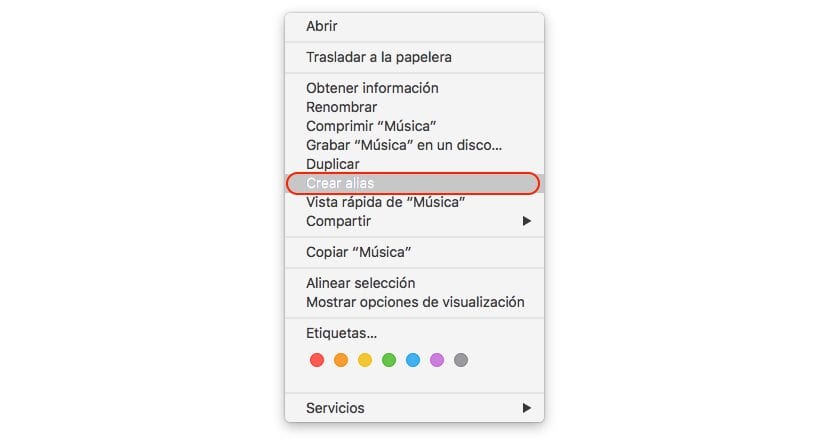
- Najprej moramo iti na mesto datoteke, iz katere želimo ustvariti neposreden dostop, ali kjer se nahaja aplikacija, iz katere jo želimo ustvariti.
- Nato gremo do zadevne datoteke ali aplikacije in kliknemo desni gumb.
- V kontekstnem meniju, ki se prikaže, moramo izbrati Ustvari vzdevke.
- V isti mapi, kjer se nahajajo dokumenti ali aplikacije, iz katerih želimo ustvariti bližnjice, bo prikazana ikona datoteke ali aplikacije s puščico, ki gre od spodnjega desnega kota do zgornjega desnega kota.
- Zdaj moramo ta neposredni dostop / vzdevek premakniti tja, kamor ga želimo poiskati, da bomo lahko hitro dostopali do njega, ne da bi morali krmariti med imeniki na našem Macu.